Configuración SFTP en Sublime Text 2
 El plugin Sublime SFTP es un cliente Ftp que se conecta desde Sublime Text a tu servidor FTP sin tener que utilizar programas intermedios. Es un plugin que al igual que Sublime, es de pago, pero en su versión Trial, solamente nos muestra un ventanita de vez en cuando indicando que compre la licencia, que cuesta 16$. Lo puedes configurar de varias maneras, siendo un de las mas interesantes el auto-uploading cuando guardas cambios en el fichero, que viene muy bien en entornos de pre-producción.
El plugin Sublime SFTP es un cliente Ftp que se conecta desde Sublime Text a tu servidor FTP sin tener que utilizar programas intermedios. Es un plugin que al igual que Sublime, es de pago, pero en su versión Trial, solamente nos muestra un ventanita de vez en cuando indicando que compre la licencia, que cuesta 16$. Lo puedes configurar de varias maneras, siendo un de las mas interesantes el auto-uploading cuando guardas cambios en el fichero, que viene muy bien en entornos de pre-producción.
Vamos a ver los sencillos pasos para instalarlo y configurarlo.
1.- La descarga, se hace desde el Package Manager (Ctrl + Shift + P >> Install Package) buscando SFTP
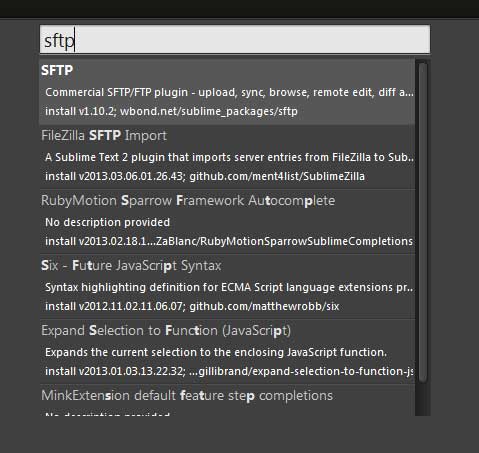
2.- Una vez instalado, hay que asociarlo a una carpeta y configurarlo. Vamos a la carpeta que queremos sincronizar y con el botón derecho, pinchamos en SFTP/FTP >> Map to remote.
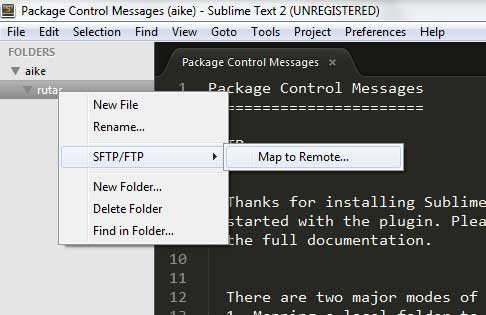
Esto crea un fichero de configuración para este directorio. En el se configuran las opciones del Ftp: usuario, server, directorios,… Este es un ejemplo:
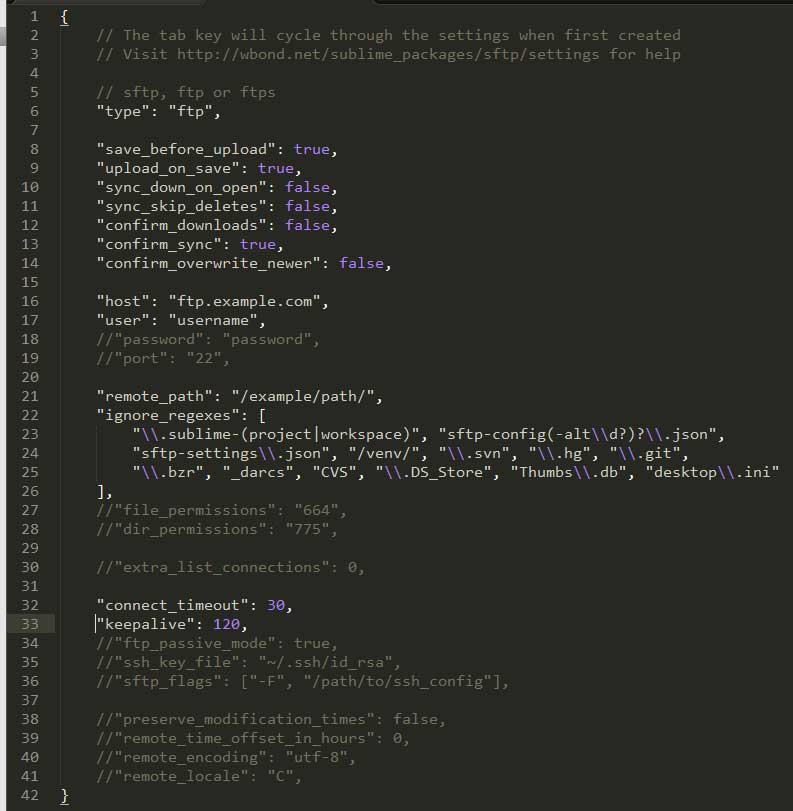
El type hay que cambiarlo por Ftp, en la mayoría de las ocasiones. upload_on_save sirve para que cada vez que guardemos los cambios, se suba al server automáticamente. El password es conveniente no ponerlo, por motivos de seguridad, de esta forma te lo pedirá cada vez que te conectes al proyecto o vayas a subir un archivo. Sino queremos meterlo cada vez, activamos la opción keepalive, que mantendrá la conexión durante el tiempo indicado. Una vez hecho esto, guardamos y vamos de nuevo a pinchar con el botón derecho en la carpeta que hemos sincronizado, y damos a Sincronizar (la opción que deseemos). Aquí nos pedirá la contraseña, en la consola inferior y luego descargara o subirá los ficheros y directorios.
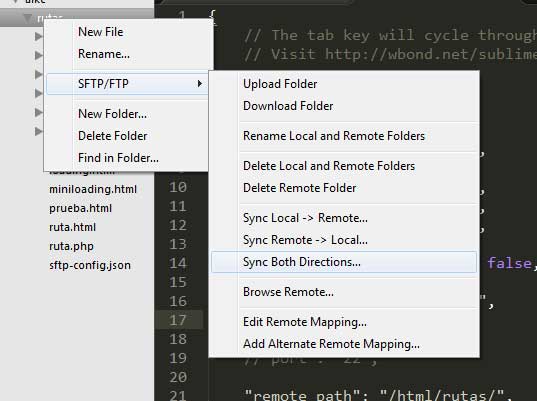
3.- Navegar por FTP. Este plugin también ofrece la posibilidad de navegar por el ftp remoto, sin tener que sincronizar los archivos. Para ello, vamos como siempre a la carpeta SFTP/FTP >> Map to remote y desde ahí podemos movernos por el ftp y hacer las operaciones básicas de un cliente ftp: crear carpetas, renombrar, descargar, editar, cambiar permisos,…
¿Te ha gustado este artículo? ¿te ha servido de ayuda? No dudes en comentarlo o compartirlo!
Un saludo, Fran
Deja una respuesta
Lo siento, debes estar conectado para publicar un comentario.